wps文字表格制作折线图的方法
打开WPS文字软件,单击菜单栏中的“插入”——图表,如图所示。
 2 这时WPS文字软件中会出现一个柱状图,同时会自动打开WPS表格软件,并在WPS表格中也产生一个柱状图。
2 这时WPS文字软件中会出现一个柱状图,同时会自动打开WPS表格软件,并在WPS表格中也产生一个柱状图。
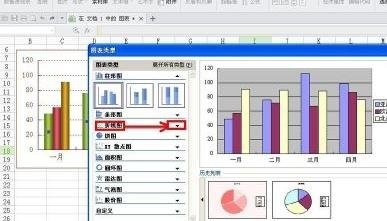 3 在WPS表格软件中单击刚才插入的柱状图,使其处于选定状态,再单击菜单栏“插入”——图表。
3 在WPS表格软件中单击刚才插入的柱状图,使其处于选定状态,再单击菜单栏“插入”——图表。
4 弹出“图表类型”对话框,在列表框中找到“折线图”并单击右面的下箭头。
5 在下箭头展开的折线图类型中选择一种折线图类型并单击它。
 在出现的下一个对话框中,在配色方案中选择一种自己喜欢的配色方案,单击“下一步”。
在出现的下一个对话框中,在配色方案中选择一种自己喜欢的配色方案,单击“下一步”。
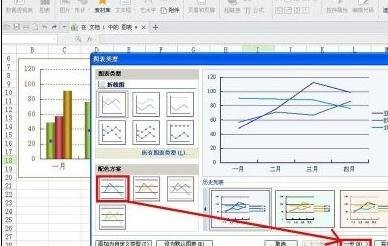 wps文字制作折线图的步骤图4
wps文字制作折线图的步骤图4
在“源数据”对话框中选择“数据区域”选项卡,选择好数据区域,并设置好系列产生在行还是列,并单击“下一步”。
 在弹出的“图表标题”对话框中选择“标题”选项卡,设置好标题。
在弹出的“图表标题”对话框中选择“标题”选项卡,设置好标题。
WPS文字怎么录入数学公式?
小编在这教大家使用WPS文字三种简单方法快速录入一般数学公式,这三种方法分别是:分式的输入、带根号的分式、输入向量符号 下面是详细教程: 一、分式的输入 如果用域来解决的话,那么分式的输入还是很简单的。比如我们要输入数字四分之三,只要在相应位置按下“Ctrl F9”快捷键,就会产生一个空域(一对大括号)。将鼠标定
 切换到“坐标轴”选项卡,设置好“分类轴”和“数值轴”。
切换到“坐标轴”选项卡,设置好“分类轴”和“数值轴”。
 切换到“网格线”选项卡,设置好“分类轴”和“数值轴”的主要网格线和次要网格线。
切换到“网格线”选项卡,设置好“分类轴”和“数值轴”的主要网格线和次要网格线。
 切换到“图例”选项卡,选择好标题位置。
切换到“图例”选项卡,选择好标题位置。
 切换到“数据标志”选项卡,选择合适的数据标签。
切换到“数据标志”选项卡,选择合适的数据标签。
 切换到“数据表”选项卡,确定好是否显示数据表,单击“完成”按钮。
切换到“数据表”选项卡,确定好是否显示数据表,单击“完成”按钮。
 现在在WPS表格中就出现了折线图,如图所示。
现在在WPS表格中就出现了折线图,如图所示。
 然后把WPS表格中的折线图粘贴到WPS文字软件当中替换原来的柱状图即可。
然后把WPS表格中的折线图粘贴到WPS文字软件当中替换原来的柱状图即可。

WPS文字怎么翻转图片
WPS文字实现图片的翻转的方法 打开wps文字软件,单击菜单栏“插入”——图片——来自文件。 2 在打开的“插入图片”对话框中选择准备好的图片文件,单击“打开”按钮。 3 现在我们可以看到图片已经插入了,如图所示。 END 一、鼠标拖动翻转法: 1






